Якщо ви геймер, ви знаєте, наскільки дратують помилки збою гри та зависання. Однією з таких проблем, про яку повідомили геймери з усього світу, був збій League of Legends на пристроях з Windows 11 або 10. Визначити проблему вручну може бути складним завданням. Тому, щоб допомогти вам вирішити проблему зависання або збою, ми перерахували основні можливі причини та їх відповідні рішення в наступному посібнику.
Ознайомтеся з повним посібником із визначення ефективних виправлень проблеми зависання Windows 11 у League of Legends. Але перш ніж перейти безпосередньо до рішень, ми повинні визначити можливі причини помилки.
Чому моя League of Legends аварійно завершує роботу/зависає?
Можливі причини заморожування League of Legends у 2023 році можуть бути такими:
- Специфікації системи не відповідають вимогам гри
- The графічний драйвер вашого пристрою має незавершені оновлення
- Режим низьких характеристик вимкнено
- Файли цілісності
- Очікують оновлення операційної системи
Ці проблеми можуть дратувати та призвести до помилок League of Legends, які зависають у Windows 10. Але, на щастя, всі ці проблеми легко виправити. У наступному розділі посібника пояснюється найкращий спосіб усунути помилку та насолоджуватися грою без будь-яких перерв.
Виправлення збоїв у League of Legends у Windows 11,10
Дотримуйтеся основних рішень, щоб вирішити проблему зависання або збою League of Legends на пристроях з Windows 11, 10 або старіших версій. Переконайтеся, що ви дотримуєтеся наведеного формату рішень, щоб заощадити час і додаткові зусилля.
Виправлення 1: Перевірте специфікації системи
Перше, що потрібно зробити, стикаючись із проблемою збою League of Legends, це переконатися, що ваш комп’ютер здатний запускати League of Legends. Якщо ваш комп’ютер не відповідає системним вимогам гри, це може призвести до збою гри.
По-перше, вам слід визначити, чи відповідає ваш комп’ютер мінімальним вимогам до обладнання:
Мінімальні вимоги:
Нижче наведено мінімальні вимоги до вашого комп’ютера, щоб грати в League of Legends:
Операційна система: Windows XP, Windows Vista, Windows 7, Windows 8 або Windows 10
Процесор: Процесор 3 ГГц (підтримує набір інструкцій SSE2 або вище)
ОЗП: 1 ГБ оперативної пам’яті (2 ГБ оперативної пам’яті для Windows Vista і новіших версій)
Графічна карта: Відеокарта з підтримкою шейдерів версії 2.0
роздільна здатність: До 1920 x 1200
DirectX: DirectX v9.0c або краще
Місце для зберігання: 12 ГБ
Рекомендовані характеристики:
Однак, за словами розробників гри, нижче наведено рекомендовані системні характеристики, щоб насолоджуватися League of Legends без будь-яких перерв.
Операційна система: Windows XP (ТІЛЬКИ з пакетом оновлень 3), Windows Vista, Windows 7, Windows 8 або Windows 10
Процесор: Двоядерний процесор 3 ГГц
ОЗП: 2 ГБ оперативної пам’яті (4 ГБ оперативної пам’яті для Windows Vista і вище)
Графічна карта: Nvidia GeForce 8800 / AMD Radeon HD 5670 або еквівалентна відеокарта (виділений графічний процесор із відеопам’яттю 512 МБ або більше)
роздільна здатність: До 1920 x 1200
DirectX: DirectX v9.0c або краще
Місце для зберігання: 16 ГБ
Якщо необхідні системні характеристики не відповідають вимогам гри, ви повинні пройти бажані оновлення. Однак, якщо проблема не пов’язана з цими вимогами, вам слід перейти до наступних рішень для проблеми збою League of Legends.
Читайте також: Як виправити збій Halo Infinite на ПК з Windows
Виправлення 2: увімкніть режим Low-Spec
Під час гри в League of Legends комп’ютер може вийти з ладу, якщо він не відповідає рекомендованим системним вимогам для гри. Якщо ви вирішите грати з високоякісними графічними налаштуваннями, League of Legends зависає на Windows 11.
У таких випадках ви повинні перейти в режим низьких характеристик, щоб гарантувати, що гра працюватиме без збоїв.
Щоб усунути проблему збою в роботі League of Legends на пристроях Windows, потрібно виконати наступну процедуру.
Крок 1: Запустіть League of Legends і увійдіть у свій обліковий запис.
Крок 2: Щоб отримати доступ до налаштувань гри, знайдіть кнопку шестірні у верхньому правому куті екрана та натисніть її.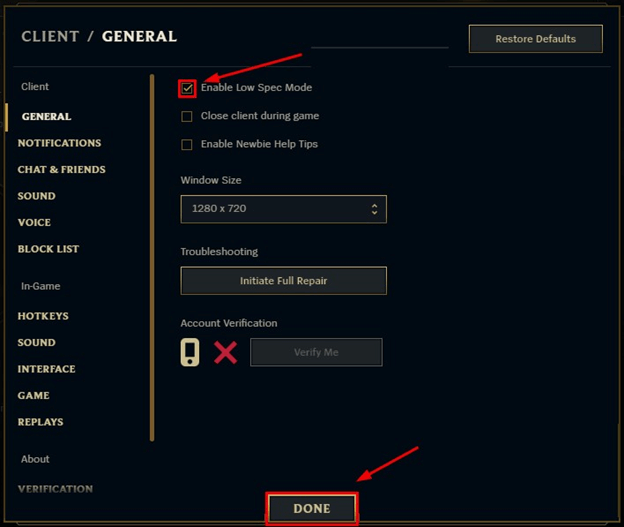
крок 3: Щоб увімкнути режим низьких характеристик, поставте прапорець біля нього, а потім клацніть ГОТОВО кнопку.
Запустіть League of Legends і перевірте, чи проблема все ще існує. Якщо проблема із зависанням League of Legends не зникає, перейдіть до наступних рішень.
Читайте також: Як виправити постійні збої Fortnite на ПК з Windows
Виправлення 3: Перевірка та інсталяція очікуваного оновлення Windows
Збої або зависання League of Legends можуть бути пов’язані із застарілою Windows. Завдяки регулярним оновленням Windows Microsoft забезпечує виправлення помилок і покращення.
Якщо на вашому комп’ютері використовується Windows 10, ви можете запустити Windows Update, виконавши наведені нижче інструкції.
Крок 1: Щоб запустити налаштування Windows, одночасно натисніть на клавіатурі клавішу, схожу на логотип Windows і букву I. Після цього виберіть «Оновлення та безпека”.
Крок 2: Якщо Windows знайде нові оновлення, виберіть їх і натисніть кнопку Завантажити. Якщо це не так, натисніть кнопку Перевірити наявність оновлень кнопку.
крок 3: Зачекайте, доки Windows повністю завантажить і встановить усі доступні оновлення.
крок 4: Після перезавантаження Windows знову запустіть League of Legends.
Спробуйте побачити, як довго ви можете пройти без збою гри. Якщо це так, то ви вирішили проблему! Однак якщо League of Legends зависає, проблема з Windows 11 залишається, спробуйте наведені нижче рішення.
Читайте також: Як виправити збій Sons of The Forest на ПК з Windows
Виправлення 4: Відновлення цілісності файлів гри
Існує ряд критичних факторів, які можуть сприяти збою гри, одним із яких є пошкоджені файли гри. Щоб перевірити, чи можна вирішити цю проблему, спробуйте почати капітальний ремонт. Ось така процедура:
Крок 1: Запустіть League of Legends і увійдіть у свій обліковий запис.
Крок 2: Щоб отримати доступ до налаштувань гри, знайдіть кнопку шестірні у верхньому правому куті екрана та натисніть її.
крок 3: Виберіть "Розпочати повний ремонт» з меню.
крок 4: Щоб продовжити, виберіть опцію «Так». Це може зайняти деякий час.
Перевірте свою здатність грати в гру без її збоїв, запустивши її. Однак, якщо рішення не допомогло вирішити проблему League of Legends, перейдіть до наступного методу.
Читайте також: Як виправити збій Battlefield 5 на ПК з Windows
Виправлення 5: Оновіть графічний драйвер
Більшу частину часу, застарілі графічні драйвери винні в непередбачуваних збоях системи. І так може бути у випадку збою League of Legends. Через це дуже важливо переконатися, що драйвери для вашої відеокарти завжди оновлені та у відмінному стані, щоб запобігти будь-яким проблемам, пов’язаним із драйвером. Користувач має можливість вручну або автоматично підтримувати драйвери в актуальному стані.
Однак ручний метод може лякати та займати багато часу, особливо для тих, хто тільки починає. Тому ми настійно рекомендуємо вам скористатися Bit Driver Updater для автоматичного завантаження драйверів.
Автоматичне оновлення драйверів за допомогою Bit Driver Updater
Оновлення бітових драйверів це ідеальний варіант для вирішення всіх проблем, пов’язаних з драйверами, які можуть мучити ваш персональний комп’ютер. Щоб оновити всі драйвери, потрібно лише кілька клацань мишею. Дотримуйтесь інструкцій нижче, щоб дізнатися, як використовувати Bit Driver Updater для оновлення старих графічних драйверів.
Завантажте Bit Driver Updater — це перше, що вам потрібно зробити. Двічі клацніть і дотримуйтесь інструкцій, щоб встановити інструмент.

Інструкції щодо оновлення графічного драйвера за допомогою Bit Driver Updater
Крок 1: Запустіть Bit Driver Updater і дозвольте програмі оновлення драйверів шукати на комп’ютері застарілі або несправні драйвери.
Крок 2: Використовувати Драйвер сканування можливість почати пошук застарілих драйверів, якщо автоматичне сканування не починається.
крок 3: Знайдіть графічні драйвери, які спричиняють проблеми із збоєм у League of Legends. Натисніть на Оновити зараз кнопка, яка відображається поруч із драйвером.
Крок 4: Якщо попередній варіант не працює для вас, ви можете вибрати Оновити все кнопку, щоб оновити додаткові застарілі драйвери на додаток до графічних драйверів.
Оптимізатор системи за замовчуванням, який постачається разом із Bit Driver Updater, очищає весь безлад на вашому персональному комп’ютері та підвищує продуктивність вашого пристрою в цілому. Крім того, програма містить майстер автоматичного резервного копіювання та відновлення даних.
На додаток до цього ви отримаєте повну політику повернення протягом перших шістдесяти днів і технічну допомогу двадцять чотири години на добу, сім днів на тиждень. Крім того, ми наполегливо рекомендуємо вам використовувати преміум-версію утиліти, щоб мати доступ до всіх можливостей, які вона пропонує.
Читайте також: Збій Hogwarts Legacy на ПК з Windows
Збій League of Legends у Windows 11, 10: ВИПРАВЛЕНО
Сподіваємось, наведені вище методи зробили необхідне для вирішення проблеми збою League of Legends. Переконайтеся, що графічні драйвери оновлені, щоб уникнути проблем з іграми. Застосуйте перелічені рішення, щоб заощадити час. Крім того, якщо ви вважаєте, що ми пропустили будь-яке з рішень, які спрацювали для вас, повідомте нас.
Якщо у вас виникли будь-які запитання чи проблеми, напишіть нам у розділі нижче. Щоб отримати додаткові поради та посібники з усунення несправностей, підпишіться на наш блог.